Miramos la lista de visitas en el navegador y la eliminamos

- 1520
- 113
- Sra. Inés Vázquez
Al ir a las páginas en Internet, su computadora conserva todo: dónde, cuándo, qué viste. Para qué? - usted pregunta. Sucede que la página se cerró accidentalmente, no se guardó en la elegida, y la información se necesitó repentinamente de ella, y no hay tiempo para romper la búsqueda de cientos de páginas en la búsqueda. Es más fácil encontrarlo a través de una lista de páginas vistas, que se encuentra en cada navegador. Esta función también ayuda a rastrear, descubra dónde fueron otros usuarios de su computadora, encontrando así la información correcta, para controlar la visita de los sitios por parte de los niños, empleados subordinados. Veamos dónde se almacena la información, cómo ver la historia de los sitios de visita.

Los navegadores más populares para Windows
Estamos buscando un diario de visitas
En los navegadores más populares para abrir una lista de sitios donde se hicieron las visitas, hay una combinación de claves: Ctrl+H o Ctrl+Shift+H. La lista también se abre utilizando la función Built -in.
Considere cómo verificar la historia de los sitios visitantes en navegadores individuales, el más común.
Google Chrome
Abra Google Chrome. Hay un botón de configuración cerca de la línea de dirección. Al hacer clic en él, abra el menú donde debe elegir el elemento "Historial". Ahora puede ver la lista de direcciones de sitios ubicados en la fecha de visualización. Sabemos, digamos que ayer fue a la página deseada, la encontrará fácilmente sin revisar los enlaces visitados anteriormente y más tarde.
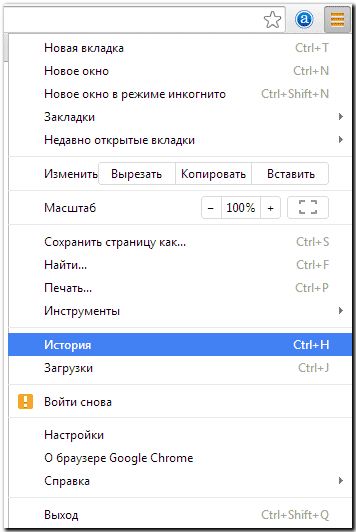
Historia en Google Chrome
Firefox
El popular navegador contiene información sobre las vistas en el "diario", en el que, para verificar, haga clic en "Mostrar la revista completa". Se encuentra en el menú superior o se puede llamar presionando la alternativa izquierda. Firefox comparte enlaces por fecha, y a la izquierda hay una lista de menú, en ella puede elegir qué período ver la historia: las visitas de hoy, ayer, una semana, mes.
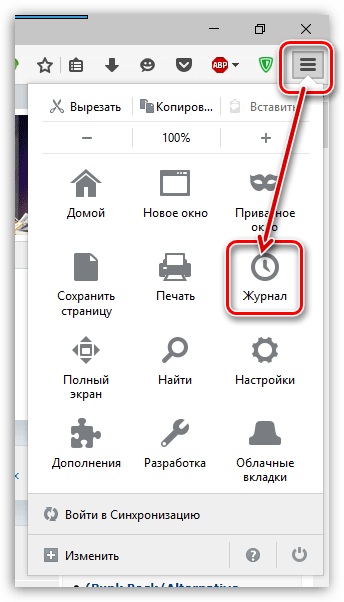
Revista en Firefox
Ópera
En Opera, haga clic en el botón en la parte superior izquierda, llamando al menú del navegador. Ahí, ve al punto "Historia".
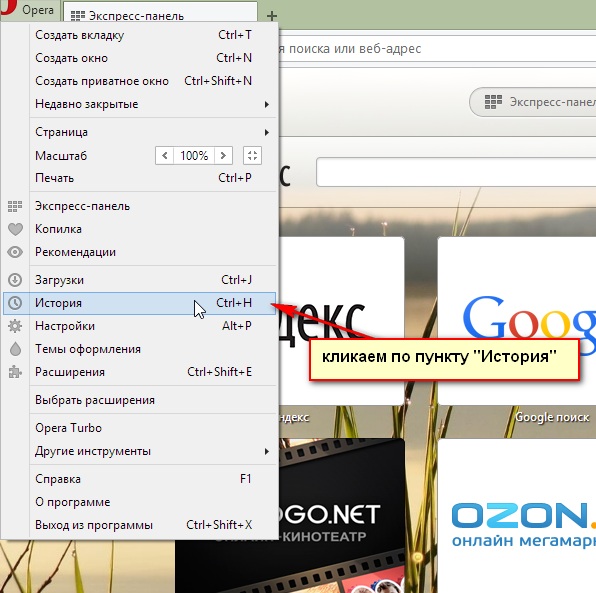
Historia en el navegador de ópera
Yandex
En Yandex, las funciones son similares a Chrome, también encontrará una historia bajo el icono de configuración ubicado a la derecha a la derecha. Cuando desee ver y verificar las direcciones, haga clic en el "Historial" - "Manager del historial" en la lista.
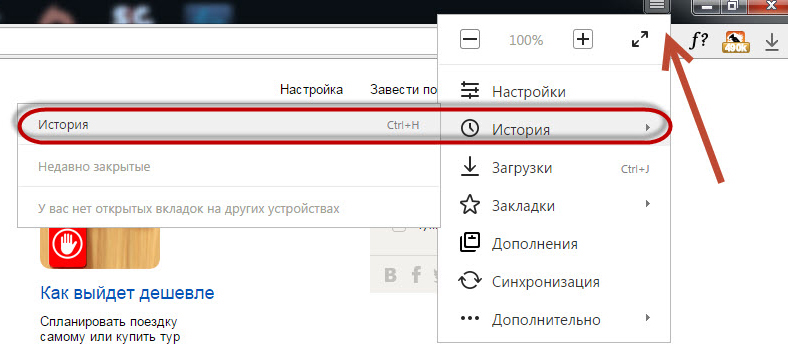
Asistió sitios en Yandex.Navegador
ES DECIR
En Internet Explorer, para abrir información sobre visitas, haga clic en el asterisco en la barra de herramientas. En el menú que apareció después de eso, seleccione la "Revista". Ahora puede ver una lista de sitios estructurados por fecha.
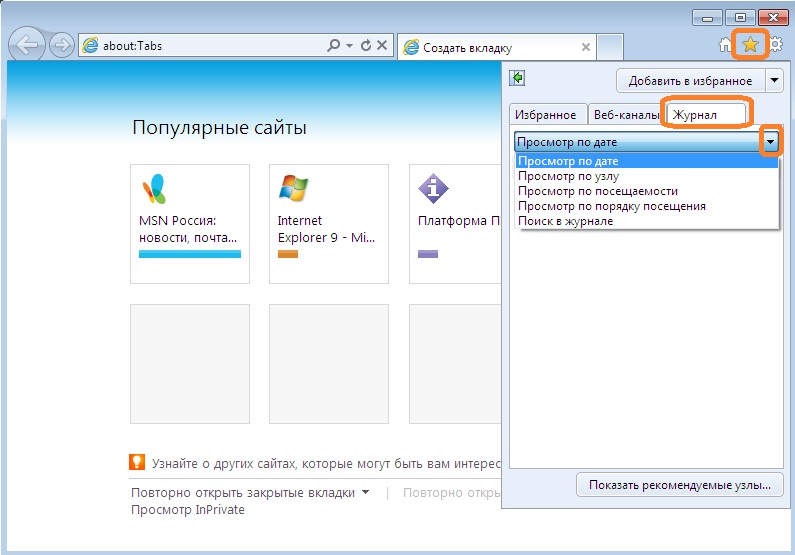
Revista de Internet Explorer
Eliminar una lista de sitios visitados
Si no desea que alguien sepa sobre sus "caminatas" en la web, puede eliminar la lista de enlaces a los sitios que visita. Si no sabe cómo eliminar la historia de visitar sitios de una computadora, lea a continuación.
Hay varias formas de eliminar la historia de las visitas. Por supuesto, una opción incómoda que requiere costos de tiempo es eliminar cada enlace por separado de la revista. Sin embargo, los navegadores proporcionan la limpieza de una manera más simple.
Google Chrome
Vaya a "Herramientas"-"Eliminar datos sobre documentos vistas". Indique la profundidad de eliminación en la lista de aperturas. Cerca del "historial limpio", coloque una marca de verificación y haga clic en la eliminación.
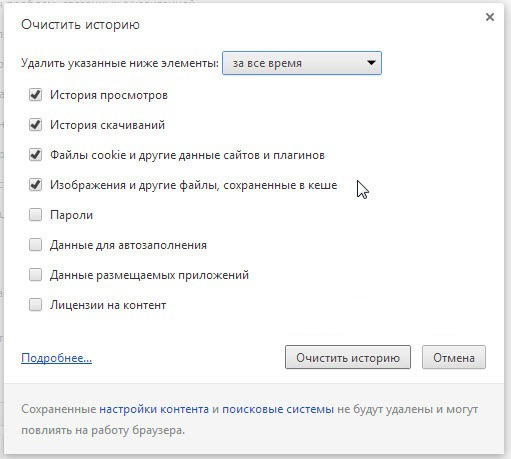
Limpia la historia en Google Chrome
Puedes usar la combinación CTRL+Shift+Del.
Firefox
En este navegador, encuentre la sección "Herramientas", en la línea "Configuración". En la ventana que se abre, vaya al marcador "Privacidad" -"Limpie inmediatamente". Aparecerá una nueva ventana "eliminar datos innecesarios". Verifique que haya una marca en el punto que indique en el Journal of Visits. Coloque las etiquetas en lo que necesita limpiar, luego presione "eliminar".
Explorador
En IE, la historia de las visitas se llama "revista de navegador". El camino hacia él se encuentra a través del menú, sección "Servicio", hay una línea "Eliminar la revista", luego haga clic en "Eliminar una historia".
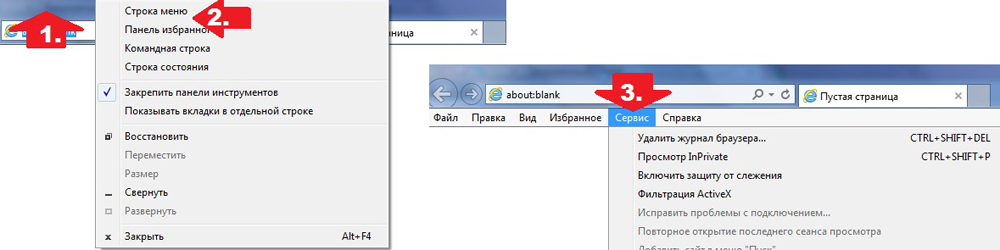
Eliminar la historia del navegador en Internet Explorer
Ópera
En el menú del navegador, vaya a la "Configuración", busque la opción "Eliminar datos personales". La configuración predeterminada está oculta en la configuración, expandirlos presionando la "Configuración detallada". Vaya al artículo "Limpiar la historia de las páginas visitadas", vea cuidadosamente todo para no destruir el derecho.
Safari
Safari tiene una sección separada en el menú del navegador "Historia". Entra, allí verás un enlace para eliminar información.
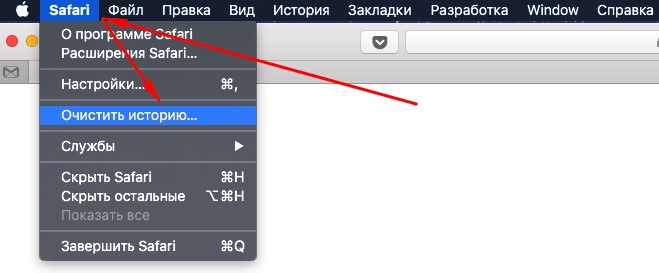
Limpiamos la historia en Safari
Yandex
En el navegador, haga clic en el icono cerca de la línea de direcciones que se asemeja a una llave. A continuación, ve a la "historia". Verá una lista de sitios atendidos, coloque los cuadros opuestos a los que desea eliminar, haga clic en el botón correspondiente.
Uso de utilidades
Puede limpiar la revista del navegador mediante un amarillamiento especial, limpiando y eliminando rápidamente todo lo que desee. Solo tenga cuidado, descargue servicios públicos de fuentes oficiales, tenga miedo de las páginas no verificadas, porque puede llegar a los estafadores que envían virus. Las empresas de servicios públicos, nombrados a continuación, son una excelente herramienta para eliminar información innecesaria, basura, le permiten resolver el problema cualitativamente.
- El isCleaner más popular. Puede eliminar programas que no se deshacen de las técnicas ordinarias, limpiar el registro, eliminando entradas erróneas. Habiendo lanzado la utilidad, inicie el análisis, luego coloque las marcas de verificación en las líneas que denotan la eliminación, haga clic en el botón de limpieza.
- Alternativa al programa mencionado antes mencionado. También limpia perfectamente todo, elimina la basura, realiza la desfragmentación. Hay apoyo ruso -lenguaje. Presione el botón Análisis, de acuerdo con los puntos ofrecidos por WedEdiskCleaner para su limpieza, haga clic en el botón correspondiente.
Encuentre una lista de páginas vistas en el navegador, no es difícil limpiarla, puede hacer frente fácilmente a la tarea leyendo las recomendaciones anteriores, aplicándolas. El problema se resuelve sin costos de tiempo especiales, no necesita ser llamado especialistas. Cada usuario podrá hacer todo lo que necesite.

